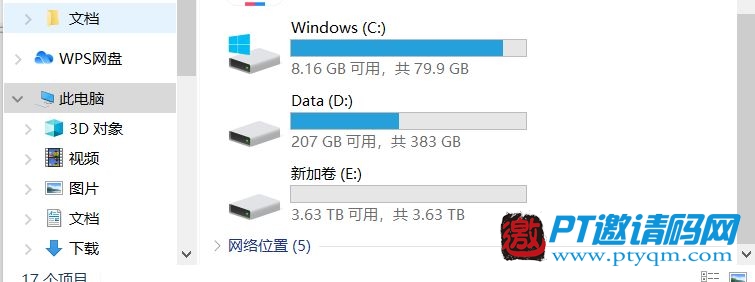经常有客户硬盘买回去,接电脑上,然后到【我的电脑】里面一看,怎么新加的硬盘没有显示在这里呢?是不兼容?不识别?还是坏了?
我没想到会有这么多人不知道,新硬盘都是要初始化和格式化后才能显示在【我的电脑】里面并正常使用的。
像我已经把新硬盘接上电脑了,但并没有在【我的电脑】显示
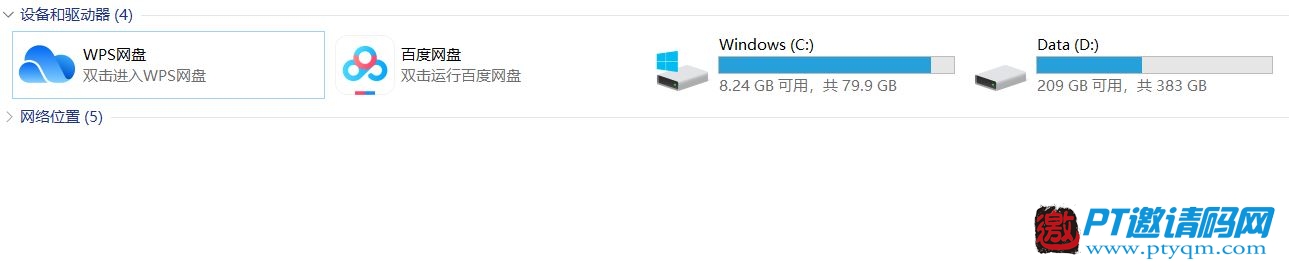
如何初始化和格式化硬盘:
1、我们找到【此电脑】,右键选择【管理】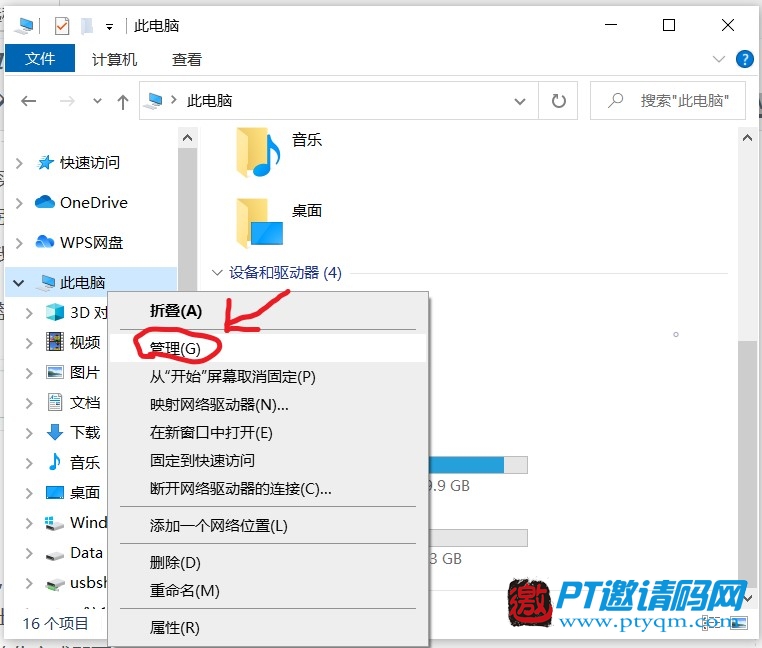
2、点击进入到【磁盘管理】,如果有新硬盘,系统就会自动弹出初始化磁盘的提示。
3、在弹出的“初始化磁盘”界面选择“磁盘分区形式”,再点击“确定”,等待初始化完成即可。磁盘分区形式有两种,一种MBR,一种GPT,2T以上的都选GPT就行了。
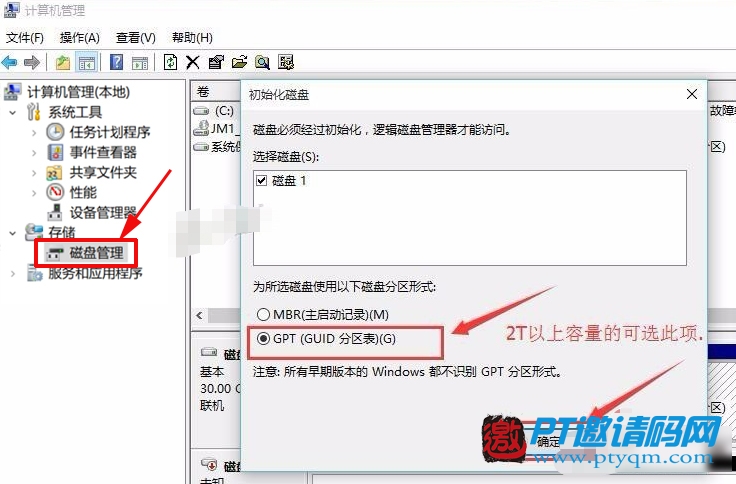
4、初始化后就会显示未分配。
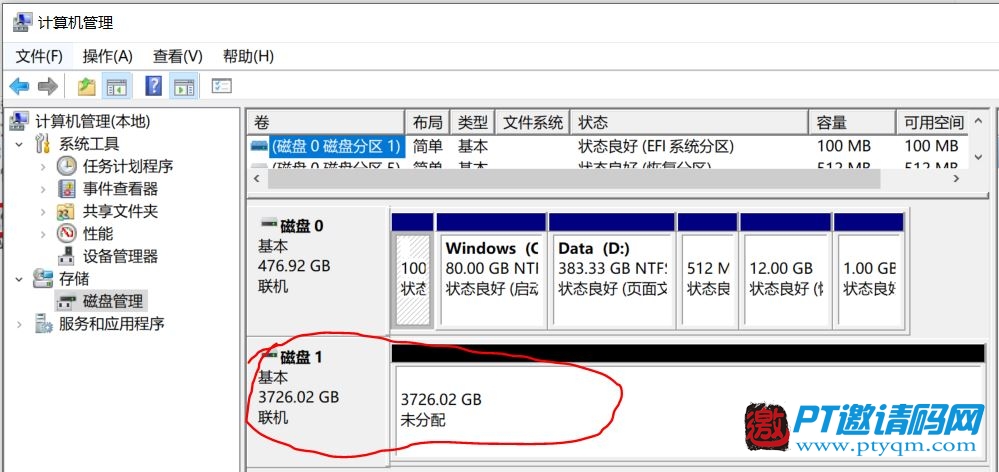
5、接下来就是分配空间,其实就是把硬盘分区。如果没什么特殊需求,建议只分一个区,就是整个硬盘就一个分区。有些人习惯把硬盘分成多个区使用,比如音乐、办工、软件各分一个区。这些其实还好,因为这些存的一般不是大文件。
但如果是像蓝光电影这些,一部蓝光原盘几十G,如果你分成几个区,每个区之间转移数据是取决于硬盘读写速度的,同一个硬盘同时读和写,速度还得减半。但如果是同一个分区内,剪切文件到另外一个文件夹,就几秒的事情。做个不是很完美的比喻,就是不同分区相当于不同的房子,同一分区不同文件夹,相当于一间房子里面的不同房间。一个人(数据)从一个房子到另外一个房子,要开车什么的,肯定要不少时间,人越多就堵路上排队,更慢;而一个人从一间房子的一个房间到另外一个房间,那就是几秒种的事情。
所以,如果你只分一个区,右键--新建简单卷,然后一直下一步就完了。如果是要分多个区,你就给每个区分配空间,操作都一样,只是多操作几次而已。分区的同时会格式化硬盘,完成后就能正常使用了。
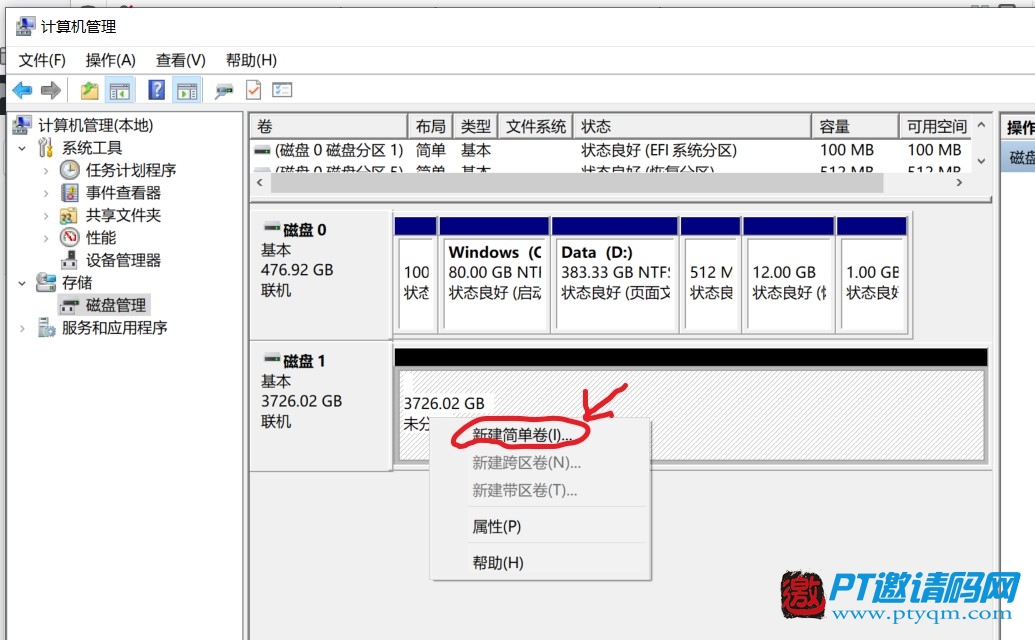
完成后,硬盘就可以在【我的电脑】里面显示了。